SERVIZI EGOV (vers. UT EG )
|
|
|
- Eva Di Lorenzo
- 7 anni fa
- Visualizzazioni
Transcript
1 SERVIZI EGOV (vers. UT EG ) SOMMARIO INFORMAZIONI SUL SERVIZIO... 2 IL COMUNE INFORMA... 3 ACCESSO RISERVATO... 7 INSERIMENTO E CONSULTAZIONE PRATICHE... 9 PASSAGGIO DATI DA INTERNET AL COMUNE ELENCO PRATICHE DATI PRATICA ANAGRAFICHE ZONA DI PRG TERRITORIO ESTREMI CATASTALI DOCUMENTI Pagina 1/22
2 INFORMAZIONI SUL SERVIZIO I servizi egovernment che Halley Informatica mette a disposizione per l ufficio tecnico sono mirati ed efficienti, finalizzati a ridurre le attività manuali degli operatori, ma ancor più importanti sono quelli che avvicinano l ente alla cittadinanza. I servizi consentono sia l inserimento di dati da parte degli utenti (imprese, cittadini, professionisti, ecc.), sia la consultazione finalizzata ad ottenere informazioni senza recarsi in comune. I principali servizi sono quelli al Cittadino il quale può prendere visione dello stato delle proprie pratiche o conoscere gli esiti dell esame in Commissione, mentre per i Professionisti oltre a consultare potranno registrare i dati essenziali delle pratiche edilizie, offrendo la possibilità al comune di importare tali dati direttamente nell archivio comunale delle Pratiche Edilizie (UT) e se il comune possiede anche la procedura Protocollo Informatico (PI) la pratica sarà protocollata in modo automatico offrendo quell ufficialità necessaria, per cui ogni documento in ingresso deve essere registro al Protocollo Generale del Comune. Confermato l inserimento o respinto per motivi tecnici (file allegati non validi, corrotti, ecc.) verrà spedita una mail di risposta o conferma che funge da ricevuta per l effettiva registrazione e l invito a fornire ulteriori informazioni e dati per completare l inserimento on line (v. Accesso riservato). Presso l ufficio tecnico, attraverso il software Halley per le Pratiche Edilizie, l addetto comunale è costantemente informato sullo stato delle pratiche presentate via web, sarà suo compito confermare i dati inseriti on-line, solo al momento in cui il tecnico professionista avrà realmente consegnato il comune la domanda della pratica edilizia anticipata via web, sia essa una dia, un permesso di costruire, un agibilità o qualsiasi altro tipo di pratica. Questa importazione, ripetendo quanto detto all inizio, effettua anche la registrazione al Protocollo Informatico dell ente. Pagina 2/22
3 IL COMUNE INFORMA L accesso pubblico principale, destinato alla massima trasparenza dei dati, nel rigoroso rispetto della privacy offre ai fruitori dell Ufficio Tecnico diversi punti di accesso (Fig. EG_co_1), che sono a disposizione previa predisposizione del comune che ha tutte le possibilità per disattivare alcuni servizi, limitando l accesso ai dati. (Fig. EG_co_1) I principali servizi offerti sono: [Pratiche edilizie]: offre la consultazione delle pratiche edilizie, i dati accessibili sono quelli che si possono trovare nel cartello di cantiere. I criteri di ricerca con cui si possono estrarre i dati sono diversi, realizzati per ottimizzare l estrazione delle pratiche (v. Fig. EG_co_2). Tra le varie opzioni si può scegliere l anno tra: Presentazione Adozione provvedimento (Rilascio o Diniego) Inizio lavori Fine lavori Pagina 3/22
4 (Fig. EG_co_2) [Commissioni]: anche questa consultazione è opzionale, l amministratore del sito può decidere di non pubblicare queste informazioni; nel caso in cui si vogliano pubblicare i dati la consultazione offerta è simile a Fig. EG_co_3. Cliccando i due (2) link esistenti [Esaminate/pratiche] e [Verbale] si può rispettivamente consultare le pratiche esaminate nella seduta e scaricare il testo stesso del verbale. Pagina 4/22
5 (Fig. EG_co_3) [Strumenti urbanistici]: viene offerta la consultazione delle pratiche tipo lottizzazioni, piani di recupero, in modo simile a quanto previsto per le pratiche edilizie normali (Fig. EG_co_2). [Autorizzazioni paesaggistiche]: adempimento già previsto dalla Legge 42/2004 art. 146 c. 13, offre la possibilità di render pubbliche le autorizzazioni paesaggistiche (Fig. EG_co_4), sia ordinarie sia semplificate (D.P.R. n 139 del 9 luglio 2010). Il processo completamente automatizzato, fa in modo che il 3 giorno di ogni mese, siano consultabili le autorizzazioni paesaggistiche rilasciate nel mese precedente, senza che nessun operatore compia alcuna operazione o investa del tempo per rendere disponibili tali informazioni. Pagina 5/22
6 (Fig. EG_co_4) Pagina 6/22
7 ACCESSO RISERVATO Entrando nell home page del sito istituzionale del comune, si ha la possibilità di accedere ad un area riservata ai Professionisti (Fig. EG_ac_1), Cittadino o Extranet (altri Enti). (Fig. EG_ac_1) L accesso a questa area riservata (Fig. EG_ac_2), potrà avvenire solo dopo che i dati anagrafici del tecnico professionista saranno stati registrati nel software delle PRATICHE EDILIZIE Halley in gestione presso il comune. Sarà grazie al controllo incrociato tra i dati di registrazione on-line e i dati in possesso in comune che ogni tecnico potrà accedere al servizio, identificarsi e inserire le proprie pratiche edilizie. (Fig. EG_ac_2) Cliccando sul link [Se non sei in possesso della password richiedila ora] si accede alla registrazione (Fig. EG_ac_3), che necessita di: nominativo, codice fiscale ed e_mail (obbligatoria). Pagina 7/22
8 (Fig. EG_ac_3) Ogni professionista potrà accedere sempre liberamente inserendo il proprio Utente e Password, che gli verrà comunicato in modo ufficiale dal Comune, e sarà valido solo per il primo accesso, dopo di che ognuno sarà libero di utilizzare una password a propria scelta, ma l utente dovrà necessariamente rimanere il codice fiscale del professionista. Pagina 8/22
9 INSERIMENTO E CONSULTAZIONE PRATICHE I dati che si possono inserire sono divisi in schermate di modo che si possano gestire meglio, sia in fase di inserimento sia in consultazione o modifica. Dopo aver effettuato il login (Fig. EG_ac_2) all area dei Professionisti si può procedere con l inserimento di una pratica o la consultazione (Fig. EG_in_1) dello stato delle pratiche già in gestite in comune, sia recenti (con il cantiere ancora aperto), sia pratiche già concluse. (Fig. EG_in_1) I comandi, in alto a destra del professionista che ha effettato il login, consento rispettivamente: torna alla schermata di accesso (Fig. EG_in_1) Gestione operatore: consente l inserimento o modifica di alcuni recapiti, telefono e mail Gestione profilo: per cambiare la propria password, da usare dopo il primo accesso, che avviene con una password generata dal sistema Halley. Uscita: effettua il logoff in modo corretto. Accedendo dal link [Inserimento pratiche edilizie] nel caso in cui il professionista sia già titolare (Progettista o Direttore Lavori) di altre pratiche edilizie, si potrebbe avere una situazione simile a quella di Fig. EG_in_2, in cui si può notare che il professionista ha già inserito un Certificato di Destinazione Urbanistica ed una DIA, i quali non sono ancora stati importati nell archivio ufficiale delle Pratiche Edilizie del comune. Quest aspetto risulta ovvio in quanto al momento dell importazione da parte dei tecnici del comune (Passaggio da internet al comune) la pratica sparirebbe immediatamente dall Elenco pratiche di Fig. EG_in_2. Pagina 9/22
10 (Fig. EG_in_2) I motivi potrebbero essere diversi, nell esempio indicato: 1. La DIA risulta incompleta ( ), finché permane questo stato e cioè fino a quando il professionista non cambia lo stato della pratica in completa ( ), la pratica non sarà tra quelle da importabili nell archivio ufficiale delle Pratiche Edilizie e non si attiverà la stampa ; 2. Il professionista ha inviato la domanda in comune, ma presso l ufficio tecnico la pratica non è stata protocollata (registrata) e quindi il professionista la vede ancora in lista. La condizione per cui una pratica risulta completa, e quindi spedibile al comune, è direttamente imputabile al professionista, che liberamente sceglie di spuntare l icona che trasforma la pratica in pronta e completa ( ); d altro canto l Ufficio Tecnico del comune può impostare e stabilire la documentazione necessaria e obbligatoria per l invio per cui, all interno della sezione [Documenti] si dovranno inserire (allegare) tutti i documenti che si presenteranno in lista; appunto perché quelli obbligatori si troveranno già presenti e al professionista non resterà far altro che allegare ad ogni descrizione il file che lo rappresenta, foto, progetti e quant altro. Nel caso in cui non ci siano pratiche, inserite on-line, si avrebbe la lista di Fig. EG_in_2 vuota con solo la possibilità di eseguire il comando [Inserisci Pratica] ( ) per la scrittura dei dati, divisi in diverse schermate; dopo aver registrato i dati nella Sintesi Scheda. Le funzioni che consentono di navigare nelle schermate per l inserimento o la modifica dei dati sono le seguenti: Elenco pratiche Dati pratica Anagrafiche Zona di PRG Territorio Dati catastali Documenti Il comando [Consultazione pratiche] (Fig. EG_in_1) permette di visualizzare le pratiche già presenti in comune, di cui il tecnico professionista compare come progettista o come direttore lavori. Pagina 10/22
11 Da questa navigazione potrà essere effettuata l integrazione di documenti online, così come avviene per l inserimento di una nuova pratica non presente negli archivi comunali. La schermata che si ha, elenca tutte le pratiche del professionista (Fig. EG_in_3): (Fig. EG_in_3) Il professionista può filtrare la lista in base all anno di presentazione della pratica. Cliccando in vece sul campo link dell Avente titolo (richiedente, committente, proprietario, ecc.) [MONTECCHIESI LUIGI] si può accedere ai dati (Fig. EG_in_4), per verificare il proseguo e l andamento dell iter, monitorare l espressione dei pareri, controllare la scadenza dei pagamenti dei contributi, se dovuti o integrare i documenti quanto richiesti come integrazione (art.20 c.5 DPR 380/2001 e s.m.i. delle varie Leggi Regionali) se necessario, tutto questo senza accedere in comune direttamente dal proprio studio. Pagina 11/22
12 (Fig. EG_in_4) Cliccando le voci del menù Pratiche edilizie si potrà appunto navigare tra le informazioni esistenti e prendere atto dello stato della pratica. Cliccando quindi su [Documenti] si potrà oltre che consultare la documentazione della pratica (Fig. EG_in_5), integrare quella mancante o incompleta, cliccando direttamente sulla descrizione del documento stesso; mentre con il comando [Inserisci Documento] se ne potrà allegarne un del tutto nuovo. Pagina 12/22
13 (Fig. EG_in_5) Come per le pratiche, anche per i documenti integrati, verrà spedita una mail di risposta al professionista nel momento in cui il Tecnico Comunale avrà effettivamente importato il documento all interno della procedura delle PRATICHE EDILIZIE ed eventualmente anche all interno del PROTOCOLLO INFORMATICO. I dati consultabili con un accesso Extranet sono esclusivamente quelli necessari a prendere visione e conoscere il progetto nella sua completezza, affinché l ente stesso possa esprimere un parere come gli viene richiesto; nello specifico i dati sono i [Documenti] e i [Pareri] (Fig. EG_in_5). Pagina 13/22
14 PASSAGGIO DATI DA INTERNET AL COMUNE All interno del software delle PRATICHE EDILIZIE, è stata predisposta una funzione specifica per poter verificare e quindi importare i dati direttamente all interno dell archivio comunale. L addetto dell ufficio tecnico ha la facoltà di consultare i dati inseriti e verificarne i loro contenuti ed eventualmente può effettuare una comunicazione ufficiosa (senza che la pratica sia protocollata) con il professionista (tramite ) che ha inserito la pratica on-line; in questa situazione l impiegato comunale individua un azione correttiva o un integrazione di dati che possano facilitare la successiva istruttoria della pratica stessa, come suggerito nei principi del c.4 art.20 DPR 380/2001 e s.m.i. delle varie Leggi Regionali. Dal momento in poi che la pratica viene ritenuta completa (Fig. EG_pd_1), viene inviata al comune. (Fig. EG_pd_1) Si passa quindi alla Fig. EG_pd_2 in cui è bene evidente che la pratica inserita e pronta (completa ) scompare dalla lista. Pagina 14/22
15 (Fig. EG_pd_2) Nel momento in cui il tecnico comunale respingerà la pratica inserita, senza protocollarla, per i vari motivi che si potrebbero verificare, oltre ad una comunicazione scritta ( ) al professionista, la stessa pratica sarà nuovamente visibile (Fig. EG_pd_1) e quindi il professionista potrà ulteriormente integrarla. Dalla procedura delle Pratiche Edilizie, attraverso la funzione Da internet l operatore comunale potrà controllare i dati inseriti ed effettuare l importazione vera e propria. Pagina 15/22
16 ELENCO PRATICHE Il comando [Elenco pratiche] consente, da qualunque schermata ci si trovi, a tornare alla lista delle pratiche già inserite ma non ancora importate in comune (Fig. EG_in_2), non consente nessun inserimento dati ma permette di navigare spostandosi da una pratica all altra. Le pratiche presenti possono prendere tre (3) strade: a) Possono essere importate nell archivio ufficiale delle pratiche edilizie in comune, questo solo dopo che il professionista ha realmente protocollato in comune la pratica; b) Può essere eliminata dal professionista, perché durante la fase di inserimento si rende conto che l intervento edilizio non dovrà più essere realizzato o perché i dati sono del tutto errati che si fa prima ad eliminare del tutto la pratica piuttosto che a reinserirla; c) Può essere eliminata dal Comune, il quale ha un accesso preferenziale è può annullare qualunque pratica inserita da ogni tecnico professionista. DATI PRATICA Rappresenta la schermata da cui si registra una pratica, le informazioni sempre obbligatorie sono il tipo pratica e l oggetto (Fig. EG_in_6). Il professionista può inserire sia nuove pratiche sia delle varianti a pratiche già esistenti nell archivio comunale; in questo secondo caso i dati obbligatori saranno oltre a [tipo pratica] e [oggetto], anche il numero, la data di presentazione e il tipo pratica (Fig. EG_in_7) (Fig. EG_in_6) In questo esempio di inserimento di una [Nuova] pratica, i dati obbligatori sono: [Tipo pratica] e [Oggetto]. Pagina 16/22
17 Se in fase di aggiunta si spunta la check box [Variante] la schermata che si presenta è fig. EG_in_7, si deve scegliere il tipo pratica originale (madre) a cui si sta per aggiungere la variante [Al tipo pratica madre]; [Num. pratica madre]: va indicato il NUMERO PRATICA gestito dal comune (non è il numero di rilascio ma il numero pratica, numerazione interna all ufficio tecnico); [Data presentazione madre]: va indicata la data protocollo della pratica madre. [Nuovo tipo pratica]: è la variante che si sta per aggiungere. (Fig. EG_in_7) Per una nuova (pratica) di AGIBILITÀ, i dati obbligatori sono gli stessi di una variante e cioè bisogna necessariamente indicare il numero pratica e il tipo di pratica a cui si riferisce l agibilità. Terminato l inserimento di dati di questa prima schermata, premendo il comando [Salva] si registra la pratica e si può continuare l inserimento degli altri dati: Anagrafiche Zona di PRG Territorio Estremi catastali Documenti Pagina 17/22
18 ANAGRAFICHE La gestione delle anagrafiche consente di inserirne un numero illimitato, indipendentemente dal tipo scelto; entrando nella funzione la prima volta si ha (Fig. 8_EG) solo la possibilità di inserire una nuova anagrafica, il richiedente o qualunque altra tra quelle disponibili, o indicare spuntando le check box, quale incarico professionale il tecnico che sta inserendo la pratica assumerà per la stessa e cioè progettista, direttore o altri (Fig. EG_in_8). Nel riquadro [Inserire la propria anagrafica come:] si hanno le cinque (5) figure professionali che il tecnico professionista che sta inserendo la pratica on-line, semplicemente spuntando il relativo riquadro (check box) può assumere come incarico nella pratica edilizia, senza dover ripetere l inserimento dei propri dati anagrafici, come nei l caso in cui (Fig. EG_in_8) Il professionista che sta inserendo la pratica potrà assumere (in modalità rapida) le seguenti figure professionali: - Progettista - Direttore dei lavori - Responsabile della sicurezza - Richiedente - Proprietario Se il professionista che inserisce la pratica assume altri incarichi sarà sufficiente premere il comando [Inserisci Nuova Anagrafica] (Fig. EG_in_8). Pagina 18/22
19 (Fig. EG_in_9) Premendo il comando per aggiungere una nuova anagrafica si ha la seguente schermata (Fig. EG_in_10), nella quale i dati con * (asterisco) sono le informazioni obbligatorie, ma l invito è quello di riempire il più possibile i dati. Inserendo il Codice Fiscale, se già presente nell archivio anagrafico della procedura PRATICHE EDILIZIE, i dati verranno compilati in automatico, se il nominativo non ha mai presentato una pratica in comune, e quindi non è presente nel data base della procedura, si dovranno inserire tutti i dati. (Fig. EG_in_10) Pagina 19/22
20 Al termine dell inserimento è necessario eseguire il comando [Salva] che oltre a salvare i dati inseriti permette di visualizzare la lista delle anagrafiche già inserite (Fig. 9_EG). È consigliabile scrivere i dati tutti in maiuscolo; l indirizzo di residenza è opportuno che sia scritto separando l area di circolazione e il numero civico dalla [,] virgola: VIA MATTEI, 10 I contatti telefonici scritti senza caratteri di separazione: SI: NO: ZONA DI PRG Permette di inserire esclusivamente quest informazione. Per l inserimento dei Certificati di Destinazione Urbanistica (CDU) questo comando è assente, in quanto indicare la zona di appartenenza di ogni particella costituisce l oggetto vero e proprio del CDU e in quanto tale è un informazione da gestire all interno dell Ufficio Tecnico Comunale. Per le altre pratiche, il professionista deve scegliere da una tendina la sigla delle zonizzazioni presenti nello strumento urbanistico vigente, selezionandone un, dovrà essere confermata premendo il comando [Salva]. TERRITORIO Si possono scrivere esclusivamente l ubicazione del cantiere (area di circolazione: tipo strada + toponimo), il numero civico e l esponente (EG_in_11). Si possono ripetere questi dati, per più volte (Inserisci Territorio ) offrendo la possibilità se necessario di descrivere l isolato dell intervento in progetto. (Fig. EG_in_11) Si consiglia di scrivere i dati sempre in maiuscolo. Il comando ( ) elimina permette di cancellare il dato inserito. Pagina 20/22
21 ESTREMI CATASTALI I dati obbligatori da inserire sono il foglio e il mappale; il subalterno e il tipo di catasto (urbano o terreni) non sono obbligatori (Fig. EG_in_12). Per l inserimento dei dati di un CDU la schermata offre la possibilità di inserire anche la zona di prg (Zona di PRG). (Fig. EG_in_12) Inserita la prima particella catastale si può continuare l inserimento (Inserisci Estremi Catastali quando non si sono inseriti tutti i riferimenti catastali che descrivono il progetto (Fig. EG_in_13). ) fin (Fig. EG_in_13) Pagina 21/22
22 DOCUMENTI La gestione dei documenti consente di allegare alla pratica tutti i file e documenti di progetto, che si intende far protocollare in comune. Gli operatori dell ufficio tecnico hanno la possibilità di far allegare solo determinati tipi di file, per rendere il servizio di trasferimento dati più efficace; nel caso in cui il comune avesse settato questa opzione, il professionista cercando di allegare un file con un estensione non supportata, si ha un messaggio di avviso che indica quali sono i tipi di file che si possono allegare. Entrando nella funzione si ha la lista (Fig. EG_in_14) inizialmente vuota o già valorizzata con l elenco dei documenti obbligatori (elenco stabilito dagli operatori dell Ufficio Tecnico Comunale; v. funzione Parametri pratiche) che il professionista deve integrare e aggiungere come allegati del progetto, uno alla volta, ripetendo quindi sempre il comando [Inserisci Documento]. La descrizione dei documenti da allegare non è modificabile ed è la stessa che gestisce la procedura in uso presso il comune. Per quei documenti che non sono accompagnati da file allegati al progetto sarà sufficiente salvare il documento (comando [Salva]). (Fig. EG_in_14) Come per tutte le altre funzioni di inserimento dati per eliminare un informazione errata è sufficiente cliccare il comando. La colonna [Allegato] dove presente, è un link e permette di aprire il file allegato al documento. Terminato l inserimento dei documenti, al momento di procedere con l invio della pratica, si potrebbe avere un messaggio di avviso che la documentazione non è completa; questo significa che il Comune ha stabilito una check list di documenti ritenuti obbligatori per l invio e la protocollazione della pratica in comune, questa scelta comporta che i documenti indicati dovranno tutti essere allegati alla pratica, altrimenti non sarà possibile effettuare l invio della pratica. Pagina 22/22
Comune di Musile di Piave. Servizi Tecnici C.E.D. Presentazione pratiche edilizie on-line
 . Comune di Musile di Piave P.zza XVIII giugno, 1 30024 Musile di Piave (VE) Ufficio C.E.D. ced@comune.musile.ve.it Comune di Musile di Piave Servizi Tecnici C.E.D. Presentazione pratiche edilizie on-line..........
. Comune di Musile di Piave P.zza XVIII giugno, 1 30024 Musile di Piave (VE) Ufficio C.E.D. ced@comune.musile.ve.it Comune di Musile di Piave Servizi Tecnici C.E.D. Presentazione pratiche edilizie on-line..........
ISCRIZIONI ON-LINE MANUALE D USO
 COMUNE DI RAVENNA AREA ISTRUZIONE E INFANZIA Servizio Nidi e Scuole dell Infanzia Ufficio Gestione Servizi 0-6 e Iscrizioni ISCRIZIONI ON-LINE MANUALE D USO INDICE REGISTRAZIONE: pag. 1 PER UTENTI GIA
COMUNE DI RAVENNA AREA ISTRUZIONE E INFANZIA Servizio Nidi e Scuole dell Infanzia Ufficio Gestione Servizi 0-6 e Iscrizioni ISCRIZIONI ON-LINE MANUALE D USO INDICE REGISTRAZIONE: pag. 1 PER UTENTI GIA
Guida alla presentazione delle pratiche attraverso il Portale WEB
 C.F. e P.I. 00259290518 COMUNE DI CIVITELLA IN VAL DI CHIANA SEDE IN BADIA AL PINO (Arezzo) (Decorato con Medaglia d'oro al Valor Civile) Tel. 0575-4451 -- Fax 0575-445350 www. civichiana.it UFFICIO TECNICO
C.F. e P.I. 00259290518 COMUNE DI CIVITELLA IN VAL DI CHIANA SEDE IN BADIA AL PINO (Arezzo) (Decorato con Medaglia d'oro al Valor Civile) Tel. 0575-4451 -- Fax 0575-445350 www. civichiana.it UFFICIO TECNICO
INDICE. REGISTRAZIONE: pag. 1. PER UTENTI GIA REGISTRATI CHE HANNO DIMENTICATO USERNAME E PASSWORD pag. 4. INSERIMENTO DOMANDA: pag.
 COMUNE DI RAVENNA INDICE REGISTRAZIONE: pag. 1 PER UTENTI GIA REGISTRATI CHE HANNO DIMENTICATO USERNAME E PASSWORD pag. 4 INSERIMENTO DOMANDA: pag. 9 FASCIA DI PRECEDENZA pag. 13 ELENCO NIDI SCELTI pag.
COMUNE DI RAVENNA INDICE REGISTRAZIONE: pag. 1 PER UTENTI GIA REGISTRATI CHE HANNO DIMENTICATO USERNAME E PASSWORD pag. 4 INSERIMENTO DOMANDA: pag. 9 FASCIA DI PRECEDENZA pag. 13 ELENCO NIDI SCELTI pag.
Guida utente alla compilazione delle richieste di contributo on-line per le Associazioni dei Consumatori
 Guida Utente RCP3 Agenzia nazionale per l attrazione degli investimenti e lo sviluppo d impresa SpA Guida utente alla compilazione delle richieste di contributo on-line per le Associazioni dei Consumatori
Guida Utente RCP3 Agenzia nazionale per l attrazione degli investimenti e lo sviluppo d impresa SpA Guida utente alla compilazione delle richieste di contributo on-line per le Associazioni dei Consumatori
Manuale Operativo ASTE ELETTRONICHE GUIDA PER GLI OPERATORI ECONOMICI
 ASTE ELETTRONICHE GUIDA PER GLI OPERATORI ECONOMICI Roma, 25 Gennaio 2016 1 9 È possibile che le maschere inserite nel presente manuale siano differenti da quelle effettivamente utilizzate dall applicativo.
ASTE ELETTRONICHE GUIDA PER GLI OPERATORI ECONOMICI Roma, 25 Gennaio 2016 1 9 È possibile che le maschere inserite nel presente manuale siano differenti da quelle effettivamente utilizzate dall applicativo.
SOCIETÀ ENERGETICA LUCANA
 SEL - SOCIETÀ ENERGETICA LUCANA ALBO PROFESSIONISTI MANUALE SEL 1. Informazioni Introduttive pag. i / 23 SEL - Indice i. Autori...iii ii. Principali Revisioni...iii 1. Informazioni Introduttive... 4 1.1
SEL - SOCIETÀ ENERGETICA LUCANA ALBO PROFESSIONISTI MANUALE SEL 1. Informazioni Introduttive pag. i / 23 SEL - Indice i. Autori...iii ii. Principali Revisioni...iii 1. Informazioni Introduttive... 4 1.1
INDICE. REGISTRAZIONE: pag. 1. PER UTENTI GIA REGISTRATI CHE HANNO DIMENTICATO USERNAME E PASSWORD pag. 4. INSERIMENTO DOMANDA pag.
 COMUNE DI RAVENNA INDICE REGISTRAZIONE: pag. 1 PER UTENTI GIA REGISTRATI CHE HANNO DIMENTICATO USERNAME E PASSWORD pag. 4 INSERIMENTO DOMANDA pag. 9 INOLTRO DOMANDA pag. 14 STAMPA DOMANDA pag. 15 VISUALIZZAZIONE
COMUNE DI RAVENNA INDICE REGISTRAZIONE: pag. 1 PER UTENTI GIA REGISTRATI CHE HANNO DIMENTICATO USERNAME E PASSWORD pag. 4 INSERIMENTO DOMANDA pag. 9 INOLTRO DOMANDA pag. 14 STAMPA DOMANDA pag. 15 VISUALIZZAZIONE
GUIDA ALLA COMPILAZIONE DEL CURRICULUM
 GUIDA ALLA COMPILAZIONE DEL CURRICULUM 1. INDICE Pag. 3 Pag. 3 Pag. 5 Pag. 7 Pag. 9 Pag. 10 Pag. 12 Pag. 13 Pag. 14 Pag. 17 Pag. 17 Pag. 18 Pag.19 Pag. 19 2. Introduzione 3. Inserimento curriculum 3.1
GUIDA ALLA COMPILAZIONE DEL CURRICULUM 1. INDICE Pag. 3 Pag. 3 Pag. 5 Pag. 7 Pag. 9 Pag. 10 Pag. 12 Pag. 13 Pag. 14 Pag. 17 Pag. 17 Pag. 18 Pag.19 Pag. 19 2. Introduzione 3. Inserimento curriculum 3.1
PRIMO PASSO. Agenzia Entrate Direzione Provinciale di Trento Ufficio Gestione Tributi
 Manuale Tutorial REGISTRAZIONE ATTI TELEMATICI da parte degli ENTI PUBBLICI PRIMO PASSO Gli Enti interessati all'invio telematico richiedono l abilitazione al servizio compilando l apposito modello disponibile
Manuale Tutorial REGISTRAZIONE ATTI TELEMATICI da parte degli ENTI PUBBLICI PRIMO PASSO Gli Enti interessati all'invio telematico richiedono l abilitazione al servizio compilando l apposito modello disponibile
ISCRIZIONI ON-LINE MANUALE D USO
 COMUNE DI RAVENNA AREA ISTRUZIONE E INFANZIA Servizio Diritto allo Studio ISCRIZIONI ON-LINE MANUALE D USO ISCRIZIONE AI SERVIZI DI: RISTORAZIONE SCOLASTICA presso le scuole dell'infanzia statali, le scuole
COMUNE DI RAVENNA AREA ISTRUZIONE E INFANZIA Servizio Diritto allo Studio ISCRIZIONI ON-LINE MANUALE D USO ISCRIZIONE AI SERVIZI DI: RISTORAZIONE SCOLASTICA presso le scuole dell'infanzia statali, le scuole
Settore Lavoro, Istruzione e Formazione, Politiche Sociali
 Settore Lavoro, Istruzione e Formazione, Politiche Sociali Note operative per la presentazione telematica dei formulari tramite l applicativo GBC del sistema SINTESI Questa guida è uno strumento di supporto
Settore Lavoro, Istruzione e Formazione, Politiche Sociali Note operative per la presentazione telematica dei formulari tramite l applicativo GBC del sistema SINTESI Questa guida è uno strumento di supporto
MANUALE RICHIESTE VISITE FISCALI
 MANUALE RICHIESTE VISITE FISCALI 2 Sommario 1 REGISTRAZIONE AZIENDA... 3 COMPILAZIONE CAMPI... 5 I Icona BINOCOLO... 5 II Maschera di ricerca/selezione... 7 2 RICHIESTA VISITA FISCALE... 9 2.1 DATI AZIENDA...
MANUALE RICHIESTE VISITE FISCALI 2 Sommario 1 REGISTRAZIONE AZIENDA... 3 COMPILAZIONE CAMPI... 5 I Icona BINOCOLO... 5 II Maschera di ricerca/selezione... 7 2 RICHIESTA VISITA FISCALE... 9 2.1 DATI AZIENDA...
Guida alla variazione dei dati e alla compilazione della Scheda per il mantenimento requisiti di iscrizione nel Registro regionale
 Guida alla variazione dei dati e alla compilazione della Scheda per il mantenimento requisiti di iscrizione nel Registro regionale Come ogni anno le associazioni iscritte ai registri del volontariato e
Guida alla variazione dei dati e alla compilazione della Scheda per il mantenimento requisiti di iscrizione nel Registro regionale Come ogni anno le associazioni iscritte ai registri del volontariato e
Servizio Conservazione No Problem
 Servizio Conservazione No Problem Guida alla conservazione del Registro di Protocollo Versione 1.0 13 Ottobre 2015 Sommario 1. Accesso all applicazione web... 3 1.1 Autenticazione... 3 2. Conservazione
Servizio Conservazione No Problem Guida alla conservazione del Registro di Protocollo Versione 1.0 13 Ottobre 2015 Sommario 1. Accesso all applicazione web... 3 1.1 Autenticazione... 3 2. Conservazione
Comune di Montecarlo Porcari - Villa Basilica Gestione Associata SUAP PORTALE AIDA
 Comune di Montecarlo Porcari - Villa Basilica Gestione Associata SUAP PORTALE AIDA AIDA È il portale che gestisce l erogazione di tutti i servizi amministrativi alle imprese da parte degli Sportelli Unici
Comune di Montecarlo Porcari - Villa Basilica Gestione Associata SUAP PORTALE AIDA AIDA È il portale che gestisce l erogazione di tutti i servizi amministrativi alle imprese da parte degli Sportelli Unici
MANUALE PERMESSO A COSTRUIRE Versione 1.0.0
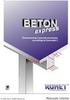 MANUALE PERMESSO A COSTRUIRE Versione 1.0.0 Procedimento permesso a costruire Pagamenti marche da bollo... 2 Delega presentazione domanda... 2 Parte generale... 2 Nuova richiesta di permesso a costruire...2
MANUALE PERMESSO A COSTRUIRE Versione 1.0.0 Procedimento permesso a costruire Pagamenti marche da bollo... 2 Delega presentazione domanda... 2 Parte generale... 2 Nuova richiesta di permesso a costruire...2
CONTENUTO PRESENTAZIONE
 CONTENUTO PRESENTAZIONE Strumentazione necessaria: Firma Digitale Servizi erogati tramite CNS Registrazione portale Registro Imprese Prepagato per pagamento diritti Utilizzo Portale e predisposizione certificati
CONTENUTO PRESENTAZIONE Strumentazione necessaria: Firma Digitale Servizi erogati tramite CNS Registrazione portale Registro Imprese Prepagato per pagamento diritti Utilizzo Portale e predisposizione certificati
GUIDA REGISTRAZIONE ATTI TELEMATICI andare all indirizzo: e scegliere primo accesso
 GUIDA REGISTRAZIONE ATTI TELEMATICI andare all indirizzo: http://sister2.agenziaterritorio.it/ e scegliere primo accesso Provinciale di Trento Ufficio 1 Compilare i tre campi Codice fiscale dell utente
GUIDA REGISTRAZIONE ATTI TELEMATICI andare all indirizzo: http://sister2.agenziaterritorio.it/ e scegliere primo accesso Provinciale di Trento Ufficio 1 Compilare i tre campi Codice fiscale dell utente
PIANO SOCIALE DI ZONA AMBITO S4
 2010 PIANO SOCIALE DI ZONA AMBITO S4 GUIDA ALLA COMPILAZIONE ON- LINE DELLA DOMANDA PER L ATTIVAZIONE DI TIROCINI FORMATIVI E DI ORIENTAMENTO DA REALIZZARSI A FAVORE DI SOGGETTI RESIDENTI NEL TERRITORIO
2010 PIANO SOCIALE DI ZONA AMBITO S4 GUIDA ALLA COMPILAZIONE ON- LINE DELLA DOMANDA PER L ATTIVAZIONE DI TIROCINI FORMATIVI E DI ORIENTAMENTO DA REALIZZARSI A FAVORE DI SOGGETTI RESIDENTI NEL TERRITORIO
Portale Fornitori: Guida all iscrizione
 Portale Fornitori: Guida all iscrizione PREMESSA_Obiettivo del documento Il presente documento ha lo scopo di supportare le Aziende nella fase di prima registrazione online sul Portale Fornitori di Wind
Portale Fornitori: Guida all iscrizione PREMESSA_Obiettivo del documento Il presente documento ha lo scopo di supportare le Aziende nella fase di prima registrazione online sul Portale Fornitori di Wind
INDICAZIONI UTILI ALL UTILIZZO NUOVA POSTA ELETTRONICA
 INDICAZIONI UTILI ALL UTILIZZO NUOVA POSTA ELETTRONICA Accesso alla casella di posta Personale L accesso può avvenire o partendo dall area riservata del sito web (Intranet) selezionando Web Mail Fig. 1
INDICAZIONI UTILI ALL UTILIZZO NUOVA POSTA ELETTRONICA Accesso alla casella di posta Personale L accesso può avvenire o partendo dall area riservata del sito web (Intranet) selezionando Web Mail Fig. 1
APPLICATIVO AVVISI DI ESPROPRIO
 APPLICATIVO AVVISI DI ESPROPRIO Istruzioni L applicativo fornito mette a disposizione uno strumento pratico e veloce per la consultazione e la pubblicazione degli avvisi di esproprio. La consultazione
APPLICATIVO AVVISI DI ESPROPRIO Istruzioni L applicativo fornito mette a disposizione uno strumento pratico e veloce per la consultazione e la pubblicazione degli avvisi di esproprio. La consultazione
FASI DA ESEGUIRE ON-LINE
 FASI DA ESEGUIRE ON-LINE a) registrazione del candidato mediante apposito link presente sul portale della Regione Basilicata e rilascio delle credenziali di accesso necessarie per procedere alla candidatura
FASI DA ESEGUIRE ON-LINE a) registrazione del candidato mediante apposito link presente sul portale della Regione Basilicata e rilascio delle credenziali di accesso necessarie per procedere alla candidatura
TAVOLE DI SVILUPPO DI KUNO BELLER
 TAVOLE DI SVILUPPO DI KUNO BELLER Sommario 1. Accesso al programma... 2 2. Gestione anagrafiche... 3 2.1 Anagrafica nido... 3 2.2 Anagrafica educatrici... 4 2.3 Anagrafica bimbi... 4 2.4 Gestione ruoli...
TAVOLE DI SVILUPPO DI KUNO BELLER Sommario 1. Accesso al programma... 2 2. Gestione anagrafiche... 3 2.1 Anagrafica nido... 3 2.2 Anagrafica educatrici... 4 2.3 Anagrafica bimbi... 4 2.4 Gestione ruoli...
Istruzioni per la compilazione del modulo di deposito per parti non rituali
 Istruzioni per la compilazione del modulo di deposito per parti non rituali Questa nota descrive le attività necessarie per preparare il modulo per il deposito per parti non rituali. Sommario Attività
Istruzioni per la compilazione del modulo di deposito per parti non rituali Questa nota descrive le attività necessarie per preparare il modulo per il deposito per parti non rituali. Sommario Attività
Guida all utilizzo dell area riservata
 Guida all utilizzo dell area riservata L Ordine per accedere alle aree riservate deve collegarsi al seguente indirizzo: http:// ed inserire username e password comunicate dal Consiglio Nazionale dei Dottori
Guida all utilizzo dell area riservata L Ordine per accedere alle aree riservate deve collegarsi al seguente indirizzo: http:// ed inserire username e password comunicate dal Consiglio Nazionale dei Dottori
Finanziamenti on line -
 Finanziamenti on line - Manuale per la compilazione della procedura di Registrazione e Validazione Nuovo Utente del Sistema SiAge Rev. 01 Manuale SiAge Registrazione e Validazione Nuovo Utente Pagina 1
Finanziamenti on line - Manuale per la compilazione della procedura di Registrazione e Validazione Nuovo Utente del Sistema SiAge Rev. 01 Manuale SiAge Registrazione e Validazione Nuovo Utente Pagina 1
BENI IN COMUNE GUIDA ALLA COMPILAZIONE DELLA MODULISTICA
 BENI IN COMUNE GUIDA ALLA COMPILAZIONE DELLA MODULISTICA Contents Sommario Registrazione..2 Presentazione progetto..7 - Sezione 1 : Istituzione scolastica capofila... 8 - Sezione 2: Ente di formazione..10
BENI IN COMUNE GUIDA ALLA COMPILAZIONE DELLA MODULISTICA Contents Sommario Registrazione..2 Presentazione progetto..7 - Sezione 1 : Istituzione scolastica capofila... 8 - Sezione 2: Ente di formazione..10
6. Gestione delle pratiche
 6. Gestione delle pratiche 6.1 Istruzioni per l utente (richiedente) 6.1.1 Registrazione utente La registrazione di un nuovo utente può avvenire: Cliccando sulla voce Registrati presente in tutte le sezioni
6. Gestione delle pratiche 6.1 Istruzioni per l utente (richiedente) 6.1.1 Registrazione utente La registrazione di un nuovo utente può avvenire: Cliccando sulla voce Registrati presente in tutte le sezioni
GUIDA PER LA COMPILAZIONE DELLA DOMANDA
 GUIDA PER LA COMPILAZIONE DELLA DOMANDA Si ricorda che la procedura online presso il portale www.bandiregionaliturismo.viaggiareinpuglia.it è l unica modalità permessa per la compilazione e invio della
GUIDA PER LA COMPILAZIONE DELLA DOMANDA Si ricorda che la procedura online presso il portale www.bandiregionaliturismo.viaggiareinpuglia.it è l unica modalità permessa per la compilazione e invio della
ISCRIZIONE ONLINE AL SERVIZIO DI RISTORAZIONE SCOLASTICA
 ISCRIZIONE ONLINE AL SERVIZIO DI RISTORAZIONE SCOLASTICA Nella pagina di login del Planet School Comune di Potenza è necessario inserire le opportune credenziali (USER e PASSWORD). Se si accede per la
ISCRIZIONE ONLINE AL SERVIZIO DI RISTORAZIONE SCOLASTICA Nella pagina di login del Planet School Comune di Potenza è necessario inserire le opportune credenziali (USER e PASSWORD). Se si accede per la
GUIDA DETTAGLIATA PER LA COMPILAZIONE DELLA DOMANDA DI PARTECIPAZIONE AL CONCORSO, ATTRAVERSO IL SISTEMA STEP ONE
 CONCORSO PUBBLICO PER TITOLI ED ESAMI, PER IL RECLUTAMENTO COMPLESSIVE 200 (DUECENTO) UNITÀ DI PERSONALE DI RUOLO DI CATEGORIA D, POSIZIONE ECONOMICA D1 PRESSO LA REGIONE PUGLIA GUIDA DETTAGLIATA PER LA
CONCORSO PUBBLICO PER TITOLI ED ESAMI, PER IL RECLUTAMENTO COMPLESSIVE 200 (DUECENTO) UNITÀ DI PERSONALE DI RUOLO DI CATEGORIA D, POSIZIONE ECONOMICA D1 PRESSO LA REGIONE PUGLIA GUIDA DETTAGLIATA PER LA
REGISTRI DIDATTICI CORSI DI LAUREA E LAUREA MAGISTRALI
 REGISTRI DIDATTICI CORSI DI LAUREA E LAUREA MAGISTRALI Guida per i docenti Versione 2.0 Sommario 1. INTRODUZIONE E ACCESSO 3 1.1. INFORMAZIONI GENERALI 4 1.2. VISUALIZZAZIONE DELLE ATTIVITÀ SU CUI REDIGERE
REGISTRI DIDATTICI CORSI DI LAUREA E LAUREA MAGISTRALI Guida per i docenti Versione 2.0 Sommario 1. INTRODUZIONE E ACCESSO 3 1.1. INFORMAZIONI GENERALI 4 1.2. VISUALIZZAZIONE DELLE ATTIVITÀ SU CUI REDIGERE
COME REGISTRARSI AL PORTALE
 Guida Operativa per la registrazione e l'iscrizione nel portale albo fornitori del Comune di Salerno Prendere visione del Disciplinare/Regolamento presente al link https://albofornitori.comune.salerno.it
Guida Operativa per la registrazione e l'iscrizione nel portale albo fornitori del Comune di Salerno Prendere visione del Disciplinare/Regolamento presente al link https://albofornitori.comune.salerno.it
ACCESSO ALL APPLICATIVO
 Guida per l utilizzo dell applicativo web per la compilazione web della modulistica per la dichiarazione pubblica di interessi da parte dei professionisti del SSN. ACCESSO ALL APPLICATIVO Al primo accesso
Guida per l utilizzo dell applicativo web per la compilazione web della modulistica per la dichiarazione pubblica di interessi da parte dei professionisti del SSN. ACCESSO ALL APPLICATIVO Al primo accesso
Manuale registro elettronico per docenti
 Manuale registro elettronico per docenti INDICE 1. EFFETTUARE L ACCESSO 2. GESTIONE REGISTRI 3. LAVORARE SUI REGISTRI 4. LAVORARE SUGLI SCRUTINI 5. CAMBIARE PASSWORD 6. PROGRAMMAZIONE 7. USCITA 1. Effettuare
Manuale registro elettronico per docenti INDICE 1. EFFETTUARE L ACCESSO 2. GESTIONE REGISTRI 3. LAVORARE SUI REGISTRI 4. LAVORARE SUGLI SCRUTINI 5. CAMBIARE PASSWORD 6. PROGRAMMAZIONE 7. USCITA 1. Effettuare
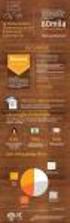 www.infocamere.it www.registroimprese.it www.infocamere.it www.registroimprese.it CONTENUTO PRESENTAZIONE Strumentazione necessaria: Firma Digitale Servizi erogati tramite CNS Registrazione portale Registro
www.infocamere.it www.registroimprese.it www.infocamere.it www.registroimprese.it CONTENUTO PRESENTAZIONE Strumentazione necessaria: Firma Digitale Servizi erogati tramite CNS Registrazione portale Registro
Io Partecipo Manuale utente
 2017 Versione 01.0 Io Partecipo Manuale utente Informatica Trentina S.p.A. 11/01/2017 Sommario Introduzione........3 Registrazione......4 Accesso....6 Utilizzo.....9 Io Partecipo - Manuale utente - versione
2017 Versione 01.0 Io Partecipo Manuale utente Informatica Trentina S.p.A. 11/01/2017 Sommario Introduzione........3 Registrazione......4 Accesso....6 Utilizzo.....9 Io Partecipo - Manuale utente - versione
Nell ipotesi di perdita della password il sistema ne consente il recupero tramite l inserimento del numero di Partita IVA.
 ISTRUZIONI RELATIVE ALLA COMPILAZIONE DELLA DOMANDA PER L INSERIMENTO NELL ELENCO DI OPERATORI ECONOMICI DA INTERPELLARE PER LA PARTECIPAZIONE A PROCEDURE DI GARA INFORMALE PER L AFFIDAMENTO DI LAVORI.
ISTRUZIONI RELATIVE ALLA COMPILAZIONE DELLA DOMANDA PER L INSERIMENTO NELL ELENCO DI OPERATORI ECONOMICI DA INTERPELLARE PER LA PARTECIPAZIONE A PROCEDURE DI GARA INFORMALE PER L AFFIDAMENTO DI LAVORI.
Guida alla compilazione on-line delle domande di Dote Scuola A.S componente Merito INDICE
 Guida alla compilazione on-line delle domande di Dote Scuola A.S. 2016-2017 componente Merito INDICE Introduzione... 2 Riconoscimento del soggetto richiedente da parte del sistema... 2 Elenco dei servizi
Guida alla compilazione on-line delle domande di Dote Scuola A.S. 2016-2017 componente Merito INDICE Introduzione... 2 Riconoscimento del soggetto richiedente da parte del sistema... 2 Elenco dei servizi
Premessa Requisiti necessari Accesso ai servizi Inviare una pratica online: Individuazione attività... 4
 Guida ai servizi SUED on-line Sommario Premessa... 2 Requisiti necessari... 2 Accesso ai servizi... 2 Inviare una pratica online:... 4 Individuazione attività... 4 Trattamento dei dati personali... 5 Inserimento
Guida ai servizi SUED on-line Sommario Premessa... 2 Requisiti necessari... 2 Accesso ai servizi... 2 Inviare una pratica online:... 4 Individuazione attività... 4 Trattamento dei dati personali... 5 Inserimento
PLANIMETRIE. Guida all utilizzo
 PLANIMETRIE Guida all utilizzo Sommario Servizio Planimetrie 3 Inserire una nuova Planimetria 4 Stato Planimetrie 11 Dettaglio richiesta 13 Allega Documenti 14 Scarica Modulo da compilare 14 Scaricare
PLANIMETRIE Guida all utilizzo Sommario Servizio Planimetrie 3 Inserire una nuova Planimetria 4 Stato Planimetrie 11 Dettaglio richiesta 13 Allega Documenti 14 Scarica Modulo da compilare 14 Scaricare
Manuale Utente Scrivania Misure Agevolazioni DGIAI Sommario
 Manuale Utente Scrivania Misure Agevolazioni DGIAI Sommario Manuale Utente Scrivania Misure Agevolazioni DGIAI... 1 Modifica Profilo... 2 Gestione Deleghe... 3 Home Page... 4 Creazione Istanza... 4 Esito
Manuale Utente Scrivania Misure Agevolazioni DGIAI Sommario Manuale Utente Scrivania Misure Agevolazioni DGIAI... 1 Modifica Profilo... 2 Gestione Deleghe... 3 Home Page... 4 Creazione Istanza... 4 Esito
ISTRUZIONI PER LA PROCEDURA DI ISCRIZIONE ON LINE ALLA CLASSE 1 ITC
 ISTRUZIONI PER LA PROCEDURA DI ISCRIZIONE ON LINE ALLA CLASSE 1 ITC 1 FASE: REGISTRAZIONE Per potere inserire la domanda di iscrizione online alla classe prima occorre innanzi tutto avere un indirizzo
ISTRUZIONI PER LA PROCEDURA DI ISCRIZIONE ON LINE ALLA CLASSE 1 ITC 1 FASE: REGISTRAZIONE Per potere inserire la domanda di iscrizione online alla classe prima occorre innanzi tutto avere un indirizzo
Guida alla compilazione della domanda per la progressione fasce del comparto
 Guida alla compilazione della domanda per la progressione fasce del comparto Per presentare la domanda per l attribuzione delle fasce retributive accedere al Portale dipendenti (lo stesso ambiente dal
Guida alla compilazione della domanda per la progressione fasce del comparto Per presentare la domanda per l attribuzione delle fasce retributive accedere al Portale dipendenti (lo stesso ambiente dal
Regione Campania - AIR 2013 (MMG)
 GUIDA OPERATIVA Regione Campania - AIR 2013 (MMG) 1 di 20 INDICE 1 CGM PHRONESIS AIR CAMPANIA... 3 1.1 INTRODUZIONE... 3 1.2 INSTALLAZIONE E CONFIGURAZIONE... 3 1.2.1 Prerequisiti... 3 1.2.2 Installazione...
GUIDA OPERATIVA Regione Campania - AIR 2013 (MMG) 1 di 20 INDICE 1 CGM PHRONESIS AIR CAMPANIA... 3 1.1 INTRODUZIONE... 3 1.2 INSTALLAZIONE E CONFIGURAZIONE... 3 1.2.1 Prerequisiti... 3 1.2.2 Installazione...
Business Community Confindustria
 Portale Business Community Confindustria per le Associazioni come assistere le aziende 1 per le Associazioni Confindustria Il portale BCC è un portale di business e, come tale, accessibile solo da utenti
Portale Business Community Confindustria per le Associazioni come assistere le aziende 1 per le Associazioni Confindustria Il portale BCC è un portale di business e, come tale, accessibile solo da utenti
Manuale Fornitori Istruzioni per l utilizzo del Portale e-procurement
 Manuale Fornitori Istruzioni per l utilizzo del Portale e-procurement 1 Indice I Gare ad invito 3 II III IV Gare ad evidenza pubblica Visualizzazione della procedura a Portale Richieste di chiarimenti
Manuale Fornitori Istruzioni per l utilizzo del Portale e-procurement 1 Indice I Gare ad invito 3 II III IV Gare ad evidenza pubblica Visualizzazione della procedura a Portale Richieste di chiarimenti
E-GO - Manuale del Portale. Manuale Generale. E-GO - Manuale versione 2.0 Pagina 1
 Manuale Generale www.ego.emak.it E-GO - Manuale versione 2.0 Pagina 1 Come entrare nel portale Sul vostro browser digitare www.ego.emak.it 1. Inserire Username e Password assegnate e premere Invia. NB:
Manuale Generale www.ego.emak.it E-GO - Manuale versione 2.0 Pagina 1 Come entrare nel portale Sul vostro browser digitare www.ego.emak.it 1. Inserire Username e Password assegnate e premere Invia. NB:
******** COME REGISTRARSI AL PORTALE
 Guida Operativa per la registrazione, la manutenzione dei propri dati e per la presentazione della richiesta di iscrizione all'elenco Operatori Economici Le operazioni da svolgere per l'iscrizione agli
Guida Operativa per la registrazione, la manutenzione dei propri dati e per la presentazione della richiesta di iscrizione all'elenco Operatori Economici Le operazioni da svolgere per l'iscrizione agli
SCHEDA PERSONALE ATTENZIONE
 SCHEDA PERSONALE ATTENZIONE Per effettuare le operazioni dettagliate in questa guida OCCORRE AUTENTICARSI AL PORTALE CON LE CREDENZIALI UTILIZZATE PER ACCEDERE A VIS.PER La Scheda personale dell utente
SCHEDA PERSONALE ATTENZIONE Per effettuare le operazioni dettagliate in questa guida OCCORRE AUTENTICARSI AL PORTALE CON LE CREDENZIALI UTILIZZATE PER ACCEDERE A VIS.PER La Scheda personale dell utente
PRATICHE EDILIZIE ON LINE
 PRATICHE EDILIZIE ON LINE I dati restano visibili solo al professionista e possono essere modificati e corretti fino all effettiva presentazione in comune che dovrà avvenire per adesso in formato cartaceo
PRATICHE EDILIZIE ON LINE I dati restano visibili solo al professionista e possono essere modificati e corretti fino all effettiva presentazione in comune che dovrà avvenire per adesso in formato cartaceo
Manuale per la compilazione della domanda di richiesta del rilascio del tesserino di identificazione gli operatori forestali
 AGENZIA REGIONALE TOSCANA EROGAZIONI AGRICOLTURA Manuale per la compilazione della domanda di richiesta del rilascio del tesserino di identificazione per gli operatori forestali Modulistica PIT Procedura
AGENZIA REGIONALE TOSCANA EROGAZIONI AGRICOLTURA Manuale per la compilazione della domanda di richiesta del rilascio del tesserino di identificazione per gli operatori forestali Modulistica PIT Procedura
andare all indirizzo: e scegliere primo accesso
 GUIDA REGISTRAZIONE ATTI TELEMATICI andare all indirizzo: http://sister2.agenziaterritorio.it/ e scegliere primo accesso 1 Compilare i tre campi Codice fiscale dell utente I dati relativi ai tre campi
GUIDA REGISTRAZIONE ATTI TELEMATICI andare all indirizzo: http://sister2.agenziaterritorio.it/ e scegliere primo accesso 1 Compilare i tre campi Codice fiscale dell utente I dati relativi ai tre campi
finpiemonte.info Manuale per la presentazione delle domande
 finpiemonte.info Manuale per la presentazione delle domande INTRODUZIONE... 3 1. FONDI GESTITI... 4 1.1 PRESENTAZIONE DELLA DOMANDA... 5 1.1.1 Form di compilazione della domanda... 5 1.1.2 Inserisci altra
finpiemonte.info Manuale per la presentazione delle domande INTRODUZIONE... 3 1. FONDI GESTITI... 4 1.1 PRESENTAZIONE DELLA DOMANDA... 5 1.1.1 Form di compilazione della domanda... 5 1.1.2 Inserisci altra
MANUALE UTENTE. 1. Registrazione
 MANUALE UTENTE 1. Registrazione Per poter accedere al portale SIT del Trigno-Sinello bisogna andare sul sito http://sit.trignosinello.it/ e registrarsi cliccando sulla richiesta di registrazione. Si aprirà
MANUALE UTENTE 1. Registrazione Per poter accedere al portale SIT del Trigno-Sinello bisogna andare sul sito http://sit.trignosinello.it/ e registrarsi cliccando sulla richiesta di registrazione. Si aprirà
Servizi per il cittadino: le richieste di prestazioni via Internet.
 Prestazioni a Sostegno del Reddito Servizi per il cittadino: le richieste di prestazioni via Internet. - Assegno Integrativo Descrizione del servizio Premessa Questo nuovo servizio rende possibile l acquisizione
Prestazioni a Sostegno del Reddito Servizi per il cittadino: le richieste di prestazioni via Internet. - Assegno Integrativo Descrizione del servizio Premessa Questo nuovo servizio rende possibile l acquisizione
Questo materiale è reperibile a questo indirizzo: PAS
 Questo materiale è reperibile a questo indirizzo: http://diego72.altervista.org/ PAS Comunicazione elettronica - Libero Posta elettronica Libero Mail Accedere a Libero Mail Accedi da qui Link pagina Pagina
Questo materiale è reperibile a questo indirizzo: http://diego72.altervista.org/ PAS Comunicazione elettronica - Libero Posta elettronica Libero Mail Accedere a Libero Mail Accedi da qui Link pagina Pagina
GUIDA APPLICATIVA VERSIONE ANAGRAFICA LIGHT INTERMEDIARIO
 GUIDA APPLICATIVA INTERMEDIARIO VERSIONE 4.0.0 INTERMEDIARIO INDICE DEL DOCUMENTO 1. Anagrafica light 4.0... 3 2. Visualizza ditte inserite... 4 2.1. Visualizza dettaglio ditta...4 2.2. Modifica informazioni
GUIDA APPLICATIVA INTERMEDIARIO VERSIONE 4.0.0 INTERMEDIARIO INDICE DEL DOCUMENTO 1. Anagrafica light 4.0... 3 2. Visualizza ditte inserite... 4 2.1. Visualizza dettaglio ditta...4 2.2. Modifica informazioni
GESTIONE AREE RISERVATE DEL SITO FONDO ALTEA
 GESTIONE AREE RISERVATE DEL SITO FONDO ALTEA REGISTRAZIONE E ACCESSO Le aziende o i consulenti possono accedere all area riservata o attraverso il tasto «Accedi» o, se non ancora registrati, attraverso
GESTIONE AREE RISERVATE DEL SITO FONDO ALTEA REGISTRAZIONE E ACCESSO Le aziende o i consulenti possono accedere all area riservata o attraverso il tasto «Accedi» o, se non ancora registrati, attraverso
Come presentare una domanda di partecipazione a concorso
 Come presentare una domanda di partecipazione a concorso La pagina iniziale a cui accedere a tutti i concorsi attivi sul nuovo portale concorsi dell Università degli Studi di Firenze è https://sol.unifi.it/pao/.
Come presentare una domanda di partecipazione a concorso La pagina iniziale a cui accedere a tutti i concorsi attivi sul nuovo portale concorsi dell Università degli Studi di Firenze è https://sol.unifi.it/pao/.
RICHIESTA FINANZIAMENTO CORSO DI FORMAZIONE/AGGIORNAMENTO PROFESSIONALE ONLINE ISTRUZIONI PER L USO
 RICHIESTA FINANZIAMENTO CORSO DI FORMAZIONE/AGGIORNAMENTO PROFESSIONALE ONLINE ISTRUZIONI PER L USO Sommario SOMMARIO Requisiti per poter richiedere il finanziamento... 1 Accedere al servizio per l invio
RICHIESTA FINANZIAMENTO CORSO DI FORMAZIONE/AGGIORNAMENTO PROFESSIONALE ONLINE ISTRUZIONI PER L USO Sommario SOMMARIO Requisiti per poter richiedere il finanziamento... 1 Accedere al servizio per l invio
Portale fornitori di Coni Servizi S.p.A.
 CONI SERVIZI S.P.A. Largo Lauro De Bosis n 15, 00135 Roma Portale fornitori di Coni Servizi S.p.A. Istruzioni operative portale per la formulazione della risposta alla RDO on line Codice Gara_50_RdO_93
CONI SERVIZI S.P.A. Largo Lauro De Bosis n 15, 00135 Roma Portale fornitori di Coni Servizi S.p.A. Istruzioni operative portale per la formulazione della risposta alla RDO on line Codice Gara_50_RdO_93
Venere TS Certificati (Guida operativa)
 Venere TS Certificati (Guida operativa) 1 ACN2009... 3 1.1 INSTALLAZIONE... 3 1.1.1 Verifiche preliminari... 3 1.1.2 Aggiornamento Venere all ultima versione disponibile... 3 1.1.3 Installazione ACN2009
Venere TS Certificati (Guida operativa) 1 ACN2009... 3 1.1 INSTALLAZIONE... 3 1.1.1 Verifiche preliminari... 3 1.1.2 Aggiornamento Venere all ultima versione disponibile... 3 1.1.3 Installazione ACN2009
Linee guida per la richiesta autorizzazioni apertura cantiere e manovre del personale
 Linee guida per la richiesta autorizzazioni apertura cantiere e manovre del personale Sommario 1. Procedura di richiesta... 3 1.1. Dove collegarsi... 4 1.1.a Definire un accesso rapido... 4 1.1.b Accedere
Linee guida per la richiesta autorizzazioni apertura cantiere e manovre del personale Sommario 1. Procedura di richiesta... 3 1.1. Dove collegarsi... 4 1.1.a Definire un accesso rapido... 4 1.1.b Accedere
Gestione Esami: verbalizzazione online con firma digitale
 Gestione Esami: verbalizzazione online con firma digitale Area Docente Indice Premessa... 2 1 Tipologie di verbalizzazione online disponibili... 3 2 Test di firma in Esse 3... 4 3 Informazioni generali...
Gestione Esami: verbalizzazione online con firma digitale Area Docente Indice Premessa... 2 1 Tipologie di verbalizzazione online disponibili... 3 2 Test di firma in Esse 3... 4 3 Informazioni generali...
ISTRUZIONI PER LA PROCEDURA DI ISCRIZIONE ON LINE ALLA CLASSE 1 ITC 1 FASE: REGISTRAZIONE
 ISTRUZIONI PER LA PROCEDURA DI ISCRIZIONE ON LINE ALLA CLASSE 1 ITC 1 FASE: REGISTRAZIONE Per potere inserire la domanda di iscrizione online alla classe prima occorre innanzi tutto avere un indirizzo
ISTRUZIONI PER LA PROCEDURA DI ISCRIZIONE ON LINE ALLA CLASSE 1 ITC 1 FASE: REGISTRAZIONE Per potere inserire la domanda di iscrizione online alla classe prima occorre innanzi tutto avere un indirizzo
GUIDA ALL UTILIZZO DEL SISTEMA
 GUIDA ALL UTILIZZO DEL SISTEMA Funzionalità utente Cittadino www.cliclavoro.gov.it Indice 2 1. Accesso ai Servizi 2. Area di registrazione 3. Finalizzazione della registrazione 4. Accesso tramite Login
GUIDA ALL UTILIZZO DEL SISTEMA Funzionalità utente Cittadino www.cliclavoro.gov.it Indice 2 1. Accesso ai Servizi 2. Area di registrazione 3. Finalizzazione della registrazione 4. Accesso tramite Login
SIFORM BORSE. 1 Informazioni generali
 SIFORM BORSE 1 Informazioni generali...1 1.1 Registrazione nuovo utente...2 2 Presentazione domande...3 2.1 Inserimento di una nuova azienda...9 2.2 Inserimento di una azienda presente nel data base...12
SIFORM BORSE 1 Informazioni generali...1 1.1 Registrazione nuovo utente...2 2 Presentazione domande...3 2.1 Inserimento di una nuova azienda...9 2.2 Inserimento di una azienda presente nel data base...12
Venere ACN2009 Elenco esenti per reddito (Guida operativa)
 Venere ACN2009 Elenco esenti per reddito (Guida operativa) 1 ACN2009... 3 1.1 INSTALLAZIONE... 3 1.1.1 Verifiche preliminari... 3 1.1.2 Aggiornamento Venere all ultima versione disponibile... 3 1.1.3 Installazione
Venere ACN2009 Elenco esenti per reddito (Guida operativa) 1 ACN2009... 3 1.1 INSTALLAZIONE... 3 1.1.1 Verifiche preliminari... 3 1.1.2 Aggiornamento Venere all ultima versione disponibile... 3 1.1.3 Installazione
MANUALE PER L UTILIZZO DI SISSIWEB DA PARTE DEI DOCENTI
 MANUALE PER L UTILIZZO DI SISSIWEB DA PARTE DEI DOCENTI Collegarsi ad internet e nella barra degli indirizzi digitare www.ipiacb.it Non appena appare la Home page del sito (figura sotto) cliccare sull
MANUALE PER L UTILIZZO DI SISSIWEB DA PARTE DEI DOCENTI Collegarsi ad internet e nella barra degli indirizzi digitare www.ipiacb.it Non appena appare la Home page del sito (figura sotto) cliccare sull
Modulo 445. Manuale utente
 Istituto Nazionale Previdenza Sociale Direzione centrale entrate informativi e tecnologici Modulo 445 Manuale utente Maggio 2011 Manuale utente pag. 2 di 11 INDICE DEGLI ARGOMENTI 1 HOME PAGE... 3 1.1
Istituto Nazionale Previdenza Sociale Direzione centrale entrate informativi e tecnologici Modulo 445 Manuale utente Maggio 2011 Manuale utente pag. 2 di 11 INDICE DEGLI ARGOMENTI 1 HOME PAGE... 3 1.1
1. REGISTRAZIONE SU SEGRETERIE ON LINE Nel menù di sinistra selezionare la voce Registrazione e proseguire selezionando il bottone Registrazione Web:
 1 1. REGISTRAZIONE SU SEGRETERIE ON LINE Nel menù di sinistra selezionare la voce Registrazione e proseguire selezionando il bottone Registrazione Web: Inserire il proprio codice fiscale: Inserire i propri
1 1. REGISTRAZIONE SU SEGRETERIE ON LINE Nel menù di sinistra selezionare la voce Registrazione e proseguire selezionando il bottone Registrazione Web: Inserire il proprio codice fiscale: Inserire i propri
Cinema On Line (COL) Sportello Telematico. Presentazione Domanda di qualifica di opera cinematografica di espressione originale italiana
 Sportello Telematico Cinema On Line (COL) Presentazione Domanda di qualifica di opera cinematografica di espressione originale italiana Versione 1.0 del 25/02/2015 COL 1 INDICE Premessa 3 Assistenza agli
Sportello Telematico Cinema On Line (COL) Presentazione Domanda di qualifica di opera cinematografica di espressione originale italiana Versione 1.0 del 25/02/2015 COL 1 INDICE Premessa 3 Assistenza agli
MiBACT Servizio Civile Nazionale. Manuale Utente
 Manuale Utente Rev. 1.0 del 01/12/2016 Indice 1. INTRODUZIONE AL DOCUMENTO... 3 2. DESCRIZIONE DEL SISTEMA... 4 2.1. Registrazione... 4 2.2. Attivazione... 5 2.3. Domanda... 6 2.3.1. Dati anagrafici...
Manuale Utente Rev. 1.0 del 01/12/2016 Indice 1. INTRODUZIONE AL DOCUMENTO... 3 2. DESCRIZIONE DEL SISTEMA... 4 2.1. Registrazione... 4 2.2. Attivazione... 5 2.3. Domanda... 6 2.3.1. Dati anagrafici...
APR0001M ISCRIZIONE PROFESSIONISTA
 MOD. 7.3/1 REV 0 APR0001M MANUALE UTENTE ISCRIZIONE PROFESSIONISTA REVISIONI Rev. Data Descrizione 0 07/02/11 Prima emissione 1 18/01/12 Revisione per obbligatorietà curriculum vitae Marcin Kalata Preparata
MOD. 7.3/1 REV 0 APR0001M MANUALE UTENTE ISCRIZIONE PROFESSIONISTA REVISIONI Rev. Data Descrizione 0 07/02/11 Prima emissione 1 18/01/12 Revisione per obbligatorietà curriculum vitae Marcin Kalata Preparata
Manuale NoiPA. Modifica Dati Personali
 Manuale NoiPA Modifica Dati Personali Versione 2.2 Agosto 2016 Indice 1 Introduzione... 3 2 I Dati personali (dati di profilo) su NoiPA... 3 3 L area Modifica dati personali... 4 3.1 Modifica recapiti...
Manuale NoiPA Modifica Dati Personali Versione 2.2 Agosto 2016 Indice 1 Introduzione... 3 2 I Dati personali (dati di profilo) su NoiPA... 3 3 L area Modifica dati personali... 4 3.1 Modifica recapiti...
Manuale Utente. Modulo TS INPS release 1.0
 Manuale Utente Modulo TS INPS release 1.0 Sommario Prerequisiti per l utilizzo del Modulo TS INPS...2 Installazione dell aggiornamento CCB ver. 1.3.5 e Modulo TS INPS...3 Configurazione...5 Compilazione
Manuale Utente Modulo TS INPS release 1.0 Sommario Prerequisiti per l utilizzo del Modulo TS INPS...2 Installazione dell aggiornamento CCB ver. 1.3.5 e Modulo TS INPS...3 Configurazione...5 Compilazione
GUIDA ALLA RICHIESTA DEL CERTIFICATO DI MATRIMONIO PER IL CITTADINO
 Piattaforma R.A.Ri. Servizi E-Government SERVIZI AL CITTADINO GUIDA ALLA RICHIESTA DEL CERTIFICATO DI MATRIMONIO PER IL CITTADINO Pagina 1 di 10 Sommario 1 Richiesta Certificato di matrimonio... 3 1.1
Piattaforma R.A.Ri. Servizi E-Government SERVIZI AL CITTADINO GUIDA ALLA RICHIESTA DEL CERTIFICATO DI MATRIMONIO PER IL CITTADINO Pagina 1 di 10 Sommario 1 Richiesta Certificato di matrimonio... 3 1.1
CITTA DI SAN DONA DI PIAVE (Decorata con Croce al Merito di Guerra e con medaglia d Argento al Valor Militare) INSERIMENTO PRATICHE ON-LINE
 CITTA DI SAN DONA DI PIAVE (Decorata con Croce al Merito di Guerra e con medaglia d Argento al Valor Militare) INSERIMENTO PRATICHE ON-LINE MANUALE OPERATIVO www.sandonadipiave.net PRATICHE ON-LINE 3 1.
CITTA DI SAN DONA DI PIAVE (Decorata con Croce al Merito di Guerra e con medaglia d Argento al Valor Militare) INSERIMENTO PRATICHE ON-LINE MANUALE OPERATIVO www.sandonadipiave.net PRATICHE ON-LINE 3 1.
DIREZIONE GENERALE SERVIZI INTERNI
 DIREZIONE GENERALE SERVIZI INTERNI Titolo Manuale Sportello Fornitore Versione 0.1 Data 23 settembre 2009 Distribuzione Interna Redatto da Servizi Finanziari Principali documenti correlati Documenti Allegati
DIREZIONE GENERALE SERVIZI INTERNI Titolo Manuale Sportello Fornitore Versione 0.1 Data 23 settembre 2009 Distribuzione Interna Redatto da Servizi Finanziari Principali documenti correlati Documenti Allegati
Utilizzo collegamento remoto
 Utilizzo collegamento remoto Introduzione Il collegamento VPN (virtual private network) consente a PC collegati ad internet ma fisicamente fuori dalla rete interna regionale, di accedere, con le credenziali
Utilizzo collegamento remoto Introduzione Il collegamento VPN (virtual private network) consente a PC collegati ad internet ma fisicamente fuori dalla rete interna regionale, di accedere, con le credenziali
I pagamenti telematici con Consolle Avvocato
 con Consolle Avvocato VERSIONE 1.6 PROT: D17-0100 07/02/2017 Azienda certificata dal Page 2 of 21 SOMMARIO Indice Sommario... 2 Indice... 2 Elenco delle Figure... 3 1 Introduzione... 4 2 La procedura di
con Consolle Avvocato VERSIONE 1.6 PROT: D17-0100 07/02/2017 Azienda certificata dal Page 2 of 21 SOMMARIO Indice Sommario... 2 Indice... 2 Elenco delle Figure... 3 1 Introduzione... 4 2 La procedura di
ISTRUZIONI PER LA PROCEDURA DI ISCRIZIONE ON LINE ALLA CLASSE PRIMA LICEO
 ISTRUZIONI PER LA PROCEDURA DI ISCRIZIONE ON LINE ALLA CLASSE PRIMA LICEO 1 FASE: REGISTRAZIONE Per potere inserire la domanda di iscrizione online alla classe prima occorre innanzi tutto avere un indirizzo
ISTRUZIONI PER LA PROCEDURA DI ISCRIZIONE ON LINE ALLA CLASSE PRIMA LICEO 1 FASE: REGISTRAZIONE Per potere inserire la domanda di iscrizione online alla classe prima occorre innanzi tutto avere un indirizzo
FORMAZIONE A CATALOGO Invito 1_15. Manuale per l inserimento dell offerta formativa a catalogo
 FORMAZIONE A CATALOGO Invito 1_15 Manuale per l inserimento dell offerta formativa a catalogo Apertura presentazione 30/11/2015 Chiusura presentazione 11/01/2016 INDICE 1. REGISTRAZIONE E ACCESSO... 1
FORMAZIONE A CATALOGO Invito 1_15 Manuale per l inserimento dell offerta formativa a catalogo Apertura presentazione 30/11/2015 Chiusura presentazione 11/01/2016 INDICE 1. REGISTRAZIONE E ACCESSO... 1
Planimetrie. Versione 1.2
 Planimetrie Versione 1.2 Sommario Servizio Planimetrie... 3 Inserire una nuova Planimetria... 5 Stato Planimetrie... 11 Dettaglio richiesta... 13 Allega Documenti... 14 Scarica Modulo da compilare... 15
Planimetrie Versione 1.2 Sommario Servizio Planimetrie... 3 Inserire una nuova Planimetria... 5 Stato Planimetrie... 11 Dettaglio richiesta... 13 Allega Documenti... 14 Scarica Modulo da compilare... 15
Bandi Edilizia Sociale Come gestire le domande on-line. Manuale Utente
 Come gestire le domande on-line Manuale Utente Utente Comune Inserire, modificare, validare le domande e stilare report 2 Autenticazione L URL di accesso al servizio è http://www.sistemapiemonte.it/servizi/epico
Come gestire le domande on-line Manuale Utente Utente Comune Inserire, modificare, validare le domande e stilare report 2 Autenticazione L URL di accesso al servizio è http://www.sistemapiemonte.it/servizi/epico
Ministero dell Interno
 Portale Direzione Centrale Servizi Demografici www.servizidemografici.interno.it Area Privata Prefetture Manuale Utente Sommario 1. Generalità 3 2. Nuovo Responsabile 6 3. Ricerca 7 4. Visualizza Dati
Portale Direzione Centrale Servizi Demografici www.servizidemografici.interno.it Area Privata Prefetture Manuale Utente Sommario 1. Generalità 3 2. Nuovo Responsabile 6 3. Ricerca 7 4. Visualizza Dati
Veneto Lavoro via Ca' Marcello 67/b, Venezia-Mestre tel.: 041/ fax: 041/
 Veneto Lavoro via Ca' Marcello 67/b, 30172 Venezia-Mestre tel.: 041/2919311 fax: 041/2919312 INDICE 1. INTRODUZIONE... 3 1.1 SCADENZA... 3 1.2 CAUSALE DA UTILIZZARE... 3 2. MODALITÀ OPERATIVE DI COMUNICAZIONE
Veneto Lavoro via Ca' Marcello 67/b, 30172 Venezia-Mestre tel.: 041/2919311 fax: 041/2919312 INDICE 1. INTRODUZIONE... 3 1.1 SCADENZA... 3 1.2 CAUSALE DA UTILIZZARE... 3 2. MODALITÀ OPERATIVE DI COMUNICAZIONE
Manuale sistema telematico di richiesta accesso agli atti della Provincia di Como
 Manuale sistema telematico di richiesta accesso agli atti della Provincia di Como 1. Fase di registrazione In caso foste già in possesso delle credenziali per l accesso al servizio saltare questo punto
Manuale sistema telematico di richiesta accesso agli atti della Provincia di Como 1. Fase di registrazione In caso foste già in possesso delle credenziali per l accesso al servizio saltare questo punto
GUIDA ALLA RICHIESTA DEL CERTIFICATO DI AGIBILITA PER IL CITTADINO
 Piattaforma R.A.Ri. Servizi E-Government SERVIZI AL CITTADINO GUIDA ALLA RICHIESTA DEL CERTIFICATO DI AGIBILITA PER IL CITTADINO Pagina 1 di 9 Sommario 1 Richiesta Certificato di Agibilità... 3 1.1 Accesso
Piattaforma R.A.Ri. Servizi E-Government SERVIZI AL CITTADINO GUIDA ALLA RICHIESTA DEL CERTIFICATO DI AGIBILITA PER IL CITTADINO Pagina 1 di 9 Sommario 1 Richiesta Certificato di Agibilità... 3 1.1 Accesso
Piattaforma WI-Con per gestione online Reclami e Conciliazioni Paritetiche
 Piattaforma WI-Con per gestione online Reclami e Conciliazioni Paritetiche Presentazione per le Associazioni dei Consumatori Tale documento è strettamente confidenziale ed è riservato alle Associazione
Piattaforma WI-Con per gestione online Reclami e Conciliazioni Paritetiche Presentazione per le Associazioni dei Consumatori Tale documento è strettamente confidenziale ed è riservato alle Associazione
GPEWEB UTENTE INTESTATARIO/PROFESSIONISTA
 GPEWEB UTENTE INTESTATARIO/PROFESSIONISTA GPEWEB è il sistema che consente l accesso all archivio delle pratiche edilizie via Internet, ed è indirizzato agli Enti Locali che utilizzano GPE CS (Client/Server)
GPEWEB UTENTE INTESTATARIO/PROFESSIONISTA GPEWEB è il sistema che consente l accesso all archivio delle pratiche edilizie via Internet, ed è indirizzato agli Enti Locali che utilizzano GPE CS (Client/Server)
GUIDA PASSO PASSO ALLA COMPILAZIONE DELLA DOMANDA DI PARTECIPAZIONE SISTEMA STEP ONE
 CONCORSO PUBBLICO, PER TITOLI ED ESAMI, PER IL RECLUTAMENTO DI 300 UNITA A TEMPO INDETERMINATO DA IMPIEGARE NELLA RICOSTRUZIONE DELLA CITTA DELL AQUILA E DEGLI ALTRI 56 COMUNI DEL CRATERE GUIDA PASSO PASSO
CONCORSO PUBBLICO, PER TITOLI ED ESAMI, PER IL RECLUTAMENTO DI 300 UNITA A TEMPO INDETERMINATO DA IMPIEGARE NELLA RICOSTRUZIONE DELLA CITTA DELL AQUILA E DEGLI ALTRI 56 COMUNI DEL CRATERE GUIDA PASSO PASSO
GEFO Dote Formazione Lavoro 2009
 GEFO Dote Formazione Lavoro 2009 Registrazione La registrazione permette all utente (persona fisica dotata di codice fiscale) di identificarsi nel sistema ed accedere ai servizi a disposizione. Per registrarsi
GEFO Dote Formazione Lavoro 2009 Registrazione La registrazione permette all utente (persona fisica dotata di codice fiscale) di identificarsi nel sistema ed accedere ai servizi a disposizione. Per registrarsi
Sportello Unico per l Edilizia
 TUTORIAL Sportello Unico per l Edilizia > Accesso al servizio > Profilo utente > Presentazione della Pratica > Gestione della Pratica > Consultazione delle Pratiche presentate Portale dei servizi telematici
TUTORIAL Sportello Unico per l Edilizia > Accesso al servizio > Profilo utente > Presentazione della Pratica > Gestione della Pratica > Consultazione delle Pratiche presentate Portale dei servizi telematici
Portale Edicola CARD - Manuale Utente.
 Portale Edicola CARD - Manuale Utente. Sommario 1 ACCESSO AL PORTALE EDICOLA CARD.... 1 2 REGISTRAZIONE PRELIEVO QUOTIDIANO.... 4 3 RICARICA DI UNA TESSERA O CARD.... 10 4 RITORNO ALLA PAGINA DI PRELIEVO
Portale Edicola CARD - Manuale Utente. Sommario 1 ACCESSO AL PORTALE EDICOLA CARD.... 1 2 REGISTRAZIONE PRELIEVO QUOTIDIANO.... 4 3 RICARICA DI UNA TESSERA O CARD.... 10 4 RITORNO ALLA PAGINA DI PRELIEVO
Variazioni entro il 20% SIRIO. Variazioni entro il 20% Progetti PON1, PON2 e PON4
 SIRIO Variazioni entro il 20% Progetti PON1, PON2 e PON4 Versione 1.0 del 21/10/2016 1 Sommario Assistenza agli utenti... 3 Accesso allo sportello... 4 Navigazione e logout... 5 Attività di variazioni
SIRIO Variazioni entro il 20% Progetti PON1, PON2 e PON4 Versione 1.0 del 21/10/2016 1 Sommario Assistenza agli utenti... 3 Accesso allo sportello... 4 Navigazione e logout... 5 Attività di variazioni
Università degli Studi di Ferrara
 È INDISPENSABILE AVERE INSTALLATO SUL PC IL PROGRAMMA ACROBAT READER SCARICABILE GRATUITAMENTE DAL SITO HTTP://WWW.ADOBE.IT Per iscriversi e partecipare al test di selezione, lo studente deve utilizzare
È INDISPENSABILE AVERE INSTALLATO SUL PC IL PROGRAMMA ACROBAT READER SCARICABILE GRATUITAMENTE DAL SITO HTTP://WWW.ADOBE.IT Per iscriversi e partecipare al test di selezione, lo studente deve utilizzare
